Как да намерите и коригирате проблем със случайни звуци в Windows 10
разни / / August 05, 2021
В този урок ще изброим стъпките за намиране и отстраняване на проблем с произволни звуци в Windows 10. Докато използвате вашия компютър, във фонов режим работят много процеси и приложения. И понякога може да има изскачащо известие или две, придружени от звук, който може да ви заинтригува. Друг път може да чуете случайни изскачащи звуци от високоговорителя. Е, какви точно са тези звуци и наистина ли е свързано с хардуера?
Преди да преминем директно към хардуерната част, има някои поправки, които можете да изпробвате отпред на софтуера. И в този урок ще изброим пет от тях. В тази бележка нека разгледаме различните поправки, свързани със случайните проблеми със звука на вашия лаптоп или компютър с Windows 10. По същия начин разгледайте и нашето ръководство за управлявайте, подобрявайте и коригирайте качеството на звука в Windows 10.

Съдържание
-
1 Как да намерите и коригирате проблем със случайни звуци в Windows 10
- 1.1 Fix 1: Рестартирайте компютъра си
- 1.2 Fix 2: Проверете Volume Mixer
- 1.3 Поправка 3: Използвайте инструмента за отстраняване на неизправности в звука
- 1.4 Fix 4: Без звук на свързващите звуци
- 1.5 Fix 5: Актуализиране на звукови драйвери
- 2 Заключение
Как да намерите и коригирате проблем със случайни звуци в Windows 10
Ако чувате произволни звуци на вашия компютър с Windows 10 и не можете да намерите източника му, това ръководство определено ще ви бъде полезно. Нека проверим различни методи, чрез които този проблем може да бъде отстранен.
Fix 1: Рестартирайте компютъра си
Е, това може да звучи доста забавно, но обикновено рестартиране обикновено е в състояние да реши повечето проблеми. Така че, преди да се подготвите за други поправки, които изискват малко повече усилия, отидете на просто рестартиране, Просто кликнете върху Старт меню > Икона на захранването и изберете Рестартирам. След като компютърът ви се рестартира, проблемът може да е бил отстранен, ако не, опитайте други поправки, споменати по-долу.
Fix 2: Проверете Volume Mixer
Звуковият миксер на вашия компютър показва всички източници и приложения, от които в момента идва звукът. Това ще ви даде представа за източника на звука. След това можете да затворите приложението и следователно проблемът със случайни звуци на компютър с Windows 10 трябва да бъде отстранен.

За да изпробвате тази корекция, щракнете с десния бутон върху иконата на звука в долния десен ъгъл на лентата на задачите и щракнете върху Отворете миксера за сила на звука опция. Разгледайте всички приложения, които в момента възпроизвеждат звука, опитайте да ги затворите и проверете дали проблемът е отстранен или не. И все пак чувате случайни звуци? Преминете към следващото решение.
Поправка 3: Използвайте инструмента за отстраняване на неизправности в звука
Вграденият инструмент за отстраняване на неизправности при аудио може също да ви помогне при намирането на проблема. Ето как можете да получите достъп до този инструмент за отстраняване на неизправности:
- Отворете Настройки от менюто "Старт" и потърсете Настройки. Можете също да използвате Windows + I клавишна комбинация за същото.
- В рамките на това отидете на Актуализация и сигурност и изберете Отстраняване на неизправности опция от лявата лента с менюта.
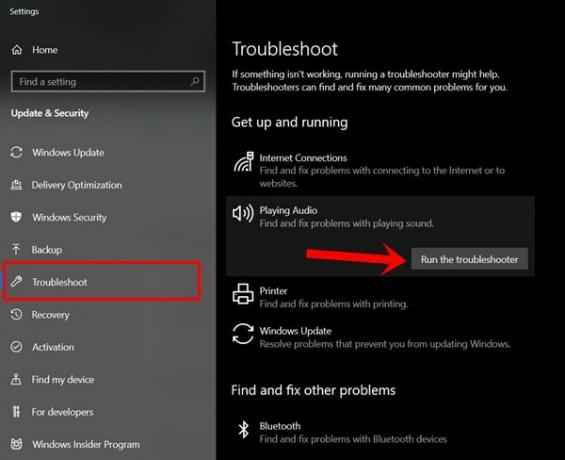
- В раздела "Изтегляне и изпълнение" ще забележите Възпроизвеждане на аудио опция. Кликнете върху него, за да получите Стартирайте опцията за отстраняване на неизправности.
Кликнете върху него и следвайте инструкциите на екрана, за да отстраните проблема с произволните звуци на вашия компютър с Windows 10 или лаптоп. Или можете също да щракнете с десния бутон върху Звук икона в долния десен ъгъл и изберете Отстранете проблема със звука. След това Windows ще претърси вашата система и ще намери решение, ако бъде намерено. Накрая кликнете върху Приложете тази корекция възможност за коригиране на проблема.
Fix 4: Без звук на свързващите звуци
Някои потребители също съобщават за звуци, идващи от неизправната мишка. Връзката или портът на вашия компютър, към който е свързана мишката, може да е свободен. Затова опитайте да свържете отново мишката към друг порт. Ако това не реши проблема, опитайте да заглушите свързващия и изключващия звук. Имайте предвид, че това ще се отнася за всички устройства, които се свързват / изключват от вашия компютър. Така че с този ум, ако искате да продължите, ето инструкциите:
- Отворете Контролен панел от менюто "Старт" и щракнете върху опцията Категория, разположена горе вдясно. Изберете Малки икони от списъка. След това кликнете върху Звучи.

- Насочете се към Звучи и в раздела Програма Събития раздел, потърсете Device Connect и Прекъсване на устройството. След това кликнете върху Звучи опция и изберете Нито един, и за двете опции. Хит ДОБРЕ.
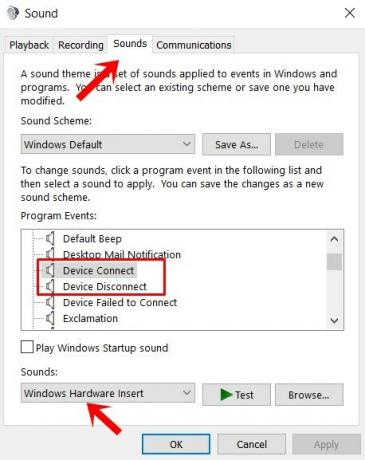
- Това ще заглуши свързващия звук и по-важното е, че проблемът със случайния звук също трябва да бъде отстранен. Все още няма късмет, тогава е време да се справите със звуковите драйвери на вашия компютър. Ето как може да се направи.
Fix 5: Актуализиране на звукови драйвери
Ако нито един от горните методи не даде плодотворни резултати във вашия случай, опитайте да актуализирате звуковия драйвер на устройството. Може да е в случай на по-стар драйвер за звук, който причинява всички проблеми. Така че, за да го актуализирате, следвайте стъпките по-долу:
- Щракнете върху менюто "Старт" и потърсете Диспечер на устройства.
- След това щракнете с десния бутон върху Аудио, вход и изход опция.

- Щракнете Актуализиране на драйвера от опцията. В следващото меню, което се показва, изберете Търсете автоматично актуализирания софтуер на драйвера.

- Сега също актуализирайте драйвера за Контролер за звук, аудио и игри по абсолютно същия начин, както е споменато по-горе.
Изчакайте процесът да приключи. След като се случи, проблемът със случайните звуци на вашия компютър с Windows 10 трябва да е бил отстранен.
Заключение
Така че с това приключваме това ръководство за това как да отстраним проблемите със случайния звук на вашия лаптоп или компютър с Windows 10. Няма универсално решение за този проблем. Опитайте да изпълните горепосочените поправки и една от тях определено трябва да отстрани този проблем. Уведомете ни и кой метод е разработен за вас. В тази бележка ето някои iPhone Съвети и трикове, Съвети и трикове за компютър, и Съвети и трикове за Android че трябва да проверите.
Свързани статии
- Как да активирам системния звук на Windows 10?
- Без звук с MKV файлове в Windows 10: Fix Inside
- Как да коригирам NVIDIA High Definition Audio Няма проблем със звука в Windows 10
- Как да поправим проблем със звука в Hearthstone, работещ под Windows 10
- Как да управлявате, подобрявате и коригирате качеството на звука в Windows 10?
- Най-добрият софтуер за съраунд звук за Windows 10



